フチに光と影をつける
彫り込み文字の演出にとって、文字型のフチにできる、わずかな反射光も効果的です。字面に立体的な効果をつけると、窪みが出っ張りに見えやすいので、文字型の外側にベベルを設けることがポイントです。


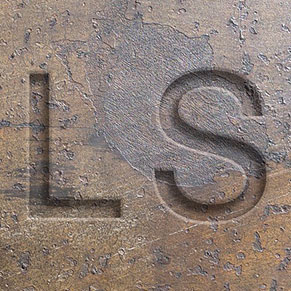
字面の内側に影をつける
フチに光と影をつける
【操作方法】
[ レイヤースタイル ] ダイアログで、[ レイヤースタイルを追加 ] メニューから、[ ベベルとエンボス ] をクリックします。
![[ベベルとエンボス]をクリック](https://psgips.net/wp-content/uploads/2021/07/txe09_2021_05a_01.jpg)
[ ベベルとエンボス ] をクリック
[ 構造 ] セクションの、[ スタイル ] に、[ ベベル (外側) ] を選択します。
[ テクニック ] に、[ シゼルハード ] を選択します。
[ サイズ ] に、[ 3 ] px を入力します。
![[構造]セクションを設定](https://psgips.net/wp-content/uploads/2021/07/txe09_2021_05a_02.jpg)
[ 構造 ] セクションを設定
陰影セクションを設定
[ 陰影 ] セクションは、[ 構造 ] セクションで設定した、ベベル、または、エンボスの形状に対して、どのようなハイライトを当てるか、どのようなシャドウを落とすかを設定します。
【操作方法】
[ 包括光源を使用 ] を無効にします。
[ 角度 ] に、[ -120 ]° を入力します。
[ 高度 ] に、[ 30 ]° を入力します。
[ ハイライトのカラーを設定 ] に、[ カラー : H : 26°/ S : 18 % / B : 90 % ] を設定します。
[ ハイライトのモード ] の [ 不透明度 ] に、[ 75 ] % を入力します。
[ シャドウのカラーを設定 ] に、[ カラー : H : 24°/ S : 17 % / B : 23 % ] を設定します。カラーの設定値は共通です。
[ シャドウのモード ] の [ 不透明度 ] に、[ 50 ] % を入力します。
![[陰影]セクションを設定](https://psgips.net/wp-content/uploads/2021/07/txe09_2021_05b_01.jpg)
[ 陰影 ] セクションを設定
すべての設定ができたら、[ OK ] をクリックします。
![[OK]をクリック](https://psgips.net/wp-content/uploads/2021/07/txe09_2021_05b_08.jpg)
[ OK ] をクリック
文字型で彫り込んだ、効果をつくることができました。
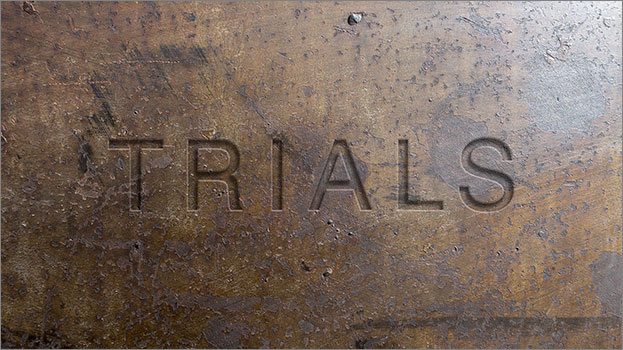
彫り込み文字の完成
包括光源を使用とは?
レイヤースタイルの効果には、立体的な見え方を演出する [ 陰影 ] の設定が、深く関係してきます。[ 陰影 ] とは、光源の角度や高度によってできる影、または、光沢などの効果です。[ 包括光源を使用 ] とは、たとえば、物体の影の方向と光源の方向を合わせたいときに使用します。
![最初に設定した[角度]を含む項目](https://psgips.net/wp-content/uploads/2024/07/txe09_2021_05b_09ba.jpg)
![他の効果の[角度]と連動する](https://psgips.net/wp-content/uploads/2024/07/txe09_2021_05b_09bb.jpg)
最初に設定した [ 角度 ] を含む項目
他の効果の [ 角度 ] と連動する
[ 包括光源を使用 ] を有効にすると、包括光源を使用した他の設定の、どれかひとつの [ 角度 ] を変更しても、連動して同じ設定値に変更されます。[ 包括光源を使用 ] を無効にすると、他の設定に影響しない単独の数値が設定できます。
![最初に設定した[角度]を含む項目](https://psgips.net/wp-content/uploads/2024/07/txe09_2021_05b_09ca.jpg)
![他の効果の[角度]に影響しない](https://psgips.net/wp-content/uploads/2024/07/txe09_2021_05b_09cb.jpg)
最初に設定した [ 角度 ] を含む項目
他の効果の [ 角度 ] に影響しない

フリーのグラフィックデザイナーです。カタログ、ポスター、パッケージなど様々な分野に携わってきました。


